word2010锁定英文格式的操作步骤
时间:2022-10-26 17:36
这篇文章为各位带来的内容是word2010锁定英文格式相关的,对此感兴趣的用户可以去下文看看word2010锁定英文格式的操作步骤。
word2010锁定英文格式的操作步骤

菜单栏选到--开始--你会看到右上角有字体设置,右击--修改---即可,看图:
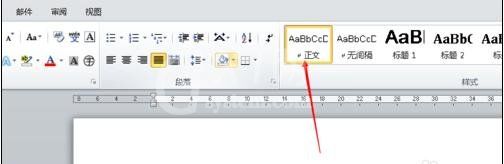
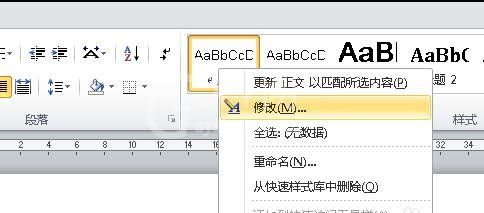
这儿选--西文
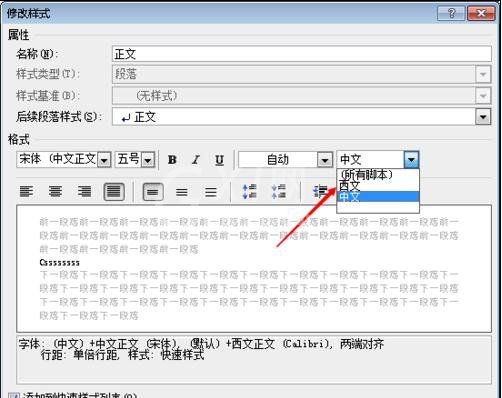
然后这里改你想要的英文字体!
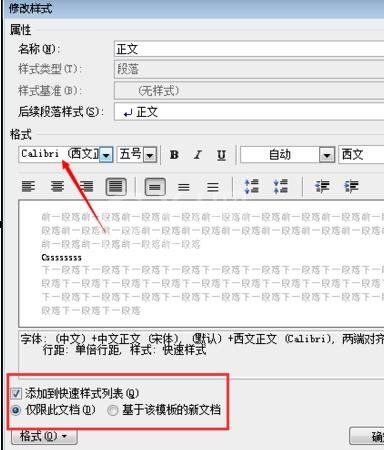
点击确定即可!
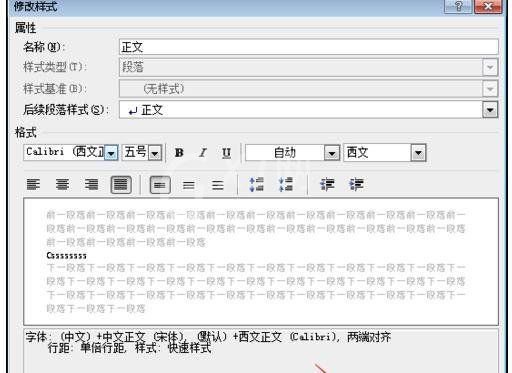
就是这么简单,你再敲一些英文字体就是你设置的格式了!看下图:
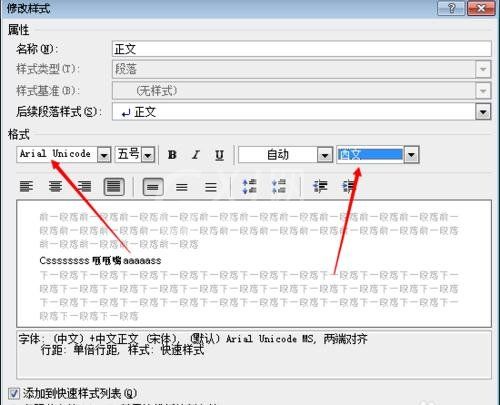
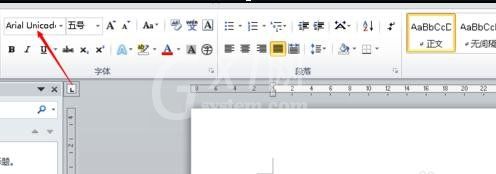
上面就是小编为大家带来的word2010锁定英文格式的简单教程,一起来学习学习吧。相信是可以帮助到一些新用户的。



























